项目介绍
- 实现大文件分块上传,批量上传。
- 实现服务器端自动动态码率转码并且切片,完成后会自动删除原视频文件。
- 实现批量添加水印和字幕,和同时处理。
- 实现截图,默认自动生成四张截图。
- 一键获取分享链接,设置防盗链,token防盗链或者仅允许指定域名iframe调用。
- ts切片文件域名分发,负载均衡,支持无限多服务器同步分发。
开源源码:https://gitee.com/quazero/express-ffmpeg 官方网站:http://ffmpeg.moejj.com/
截图
为什么要使用云转码
传统视频如果没有正确的压缩,一般来说尺寸非常大,动则3Gb、4Gb的大小,再者因为视频需要在网站中进行播放,传统中如果放置常规的flv或者mp4格式,那么浏览器会一直进行缓存,并且在缓存在一定播放长度之后才会进行播放,这样会消耗更多的带宽和让用户等待更长的时间,所以转码之后再进行切片是非常必须的,一来无损的压缩视频文件使其占用磁盘尺寸更小,并且基于hls格式,也是M3u8格式中储存了所有ts切片列表,这种模式加载,只需要加载第一个ts切片视频就可以开始播放,这样就使用户等待的时间更少,减少服务器带宽使用,并且画质的损失很小。这也就是为什么现在大部分视频网站都是使用hls格式来播放的。
具体功能
- 后台云转码加切片,运用最精简的代码,做成最快的转码+切片功能。
- 秒切功能,切片速度领先所有市面收费云转码系统。
- 视频分类、视频筛选、视频搜索,后台一应俱全。
- 防盗链、token防盗链,多重防盗链,避免流量损失,可以设置指定域名只能iframe调用。
- 字幕烧录,水印烧录,超级简单的操作,即可将字幕烧录进视频或者添加水印到视频中。
- 支持vtt字幕,后台可以根据不同的视频上传不同的vtt字幕,前台播放自动加载字幕。
- 视频截图,后台配置截图数,云转码切片的时候自动截图。
- ts分发,多服务器同步内容,ts文件自动循环加域名前缀,负载均衡。
- cms系统配置,站点名称设置、seo标题设置、seokeywords设置,seodescription设置,前台显示截图设置,前台自动生成cms系统,自适应布局,针对移动端优化,seo效果极佳。
安装
安装教程官网其实有,不过仅有Ubuntu的手动教程,其它系统都没有,博主发现该程序所需的大部分环境宝塔面板均可以直接安装,鉴于为小白着想,这里就用宝塔面板安装该程序,支持的系统也多。
所需环境:nodejs、expressjs、mongoDb、ffmpeg等
1、安装宝塔
#Centos系统
yum install -y wget && wget -O install.sh http://download.bt.cn/install/install.sh && sh install.sh
#Ubuntu系统
wget -O install.sh http://download.bt.cn/install/install-ubuntu.sh && sudo bash install.sh
#Debian系统
wget -O install.sh http://download.bt.cn/install/install-ubuntu.sh && bash install.sh安装完成后,进入面板,点击左侧软件管理,然后安装Nginx、PM2管理器、MongoDb。
2、安装ffmpeg
安装方法参考:使用静态ffmpeg二进制文件秒安装ffmpeg。
3、安装expressjs
npm install express -gd4、创建数据库
#这里数据库名,用户和密码都是ffmpeg
mongo
use ffmpeg
db.createUser({user:"ffmpeg",pwd:"ffmpeg",roles:[{role:"readWrite",db:"ffmpeg"}]})
db.auth("ffmpeg","ffmpeg")如果显示1则增加用户正确,再使用Ctrl+D退出。
5、配置云转码
git clone https://gitee.com/quazero/express-ffmpeg
cd express-ffmpeg
#创建config文件夹
mkdir config
cd config创建并编辑auth.js配置文件:
nano auth.js将以下代码复制进去:
module.exports = {
user: "admin",
password: "admin",
db: "ffmpeg",
dbuser: "ffmpeg",
dbpassword: "ffmpeg",
secret: "yoursecret"
};再使用Ctrl+X,Y确认退出编辑模式,参数从上往下依次是登陆云转码平台的账号,密码,数据库,数据库用户名,数据库密码。本教程安装的mongodb数据库为ffmpeg,用户名和密码都是ffmpeg,可以自行进行修改。
6、安装并运行云转码
cd /root/express-ffmpeg
npm install
#如果服务器重启,则必须在express-ffmpeg源码文件里重新运行命令启动
pm2 start bin/www -i 07、反向代理
点击左侧网站,添加站点,然后再点击添加好了的域名名称,这时候就进入了站点配置,点击反向代理,目标URL填入http://127.0.0.1:3000 ,再启用反向代理即可。
8、站点配置
最后打开xx.com/admin ,输入设定的账号密码,本教程设置的是admin,admin,进入之后点击设置,在其中绑定域名,设置token的key,上传水印图片(推荐120*35),然后域名分发、CMS设置等功能都需要提交下,不然进入首页会出现502错误,而且视频也会播放不了。
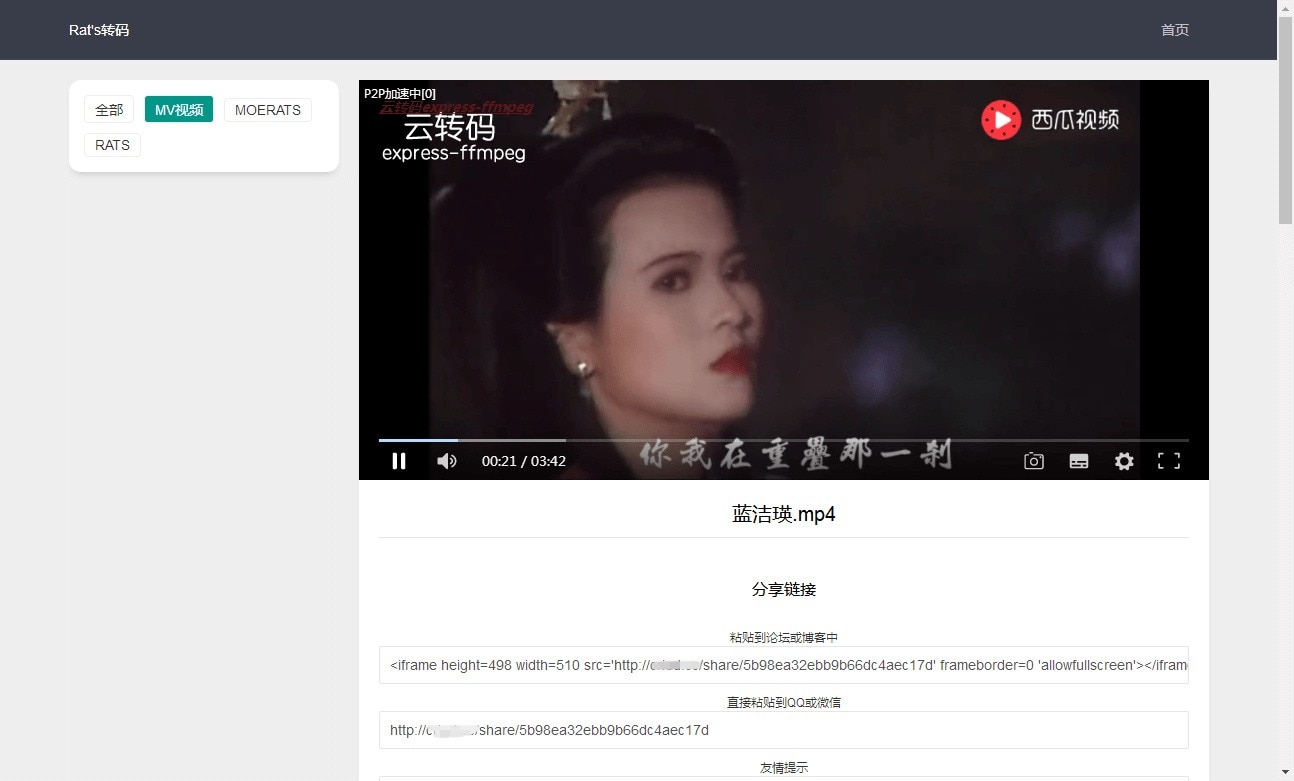
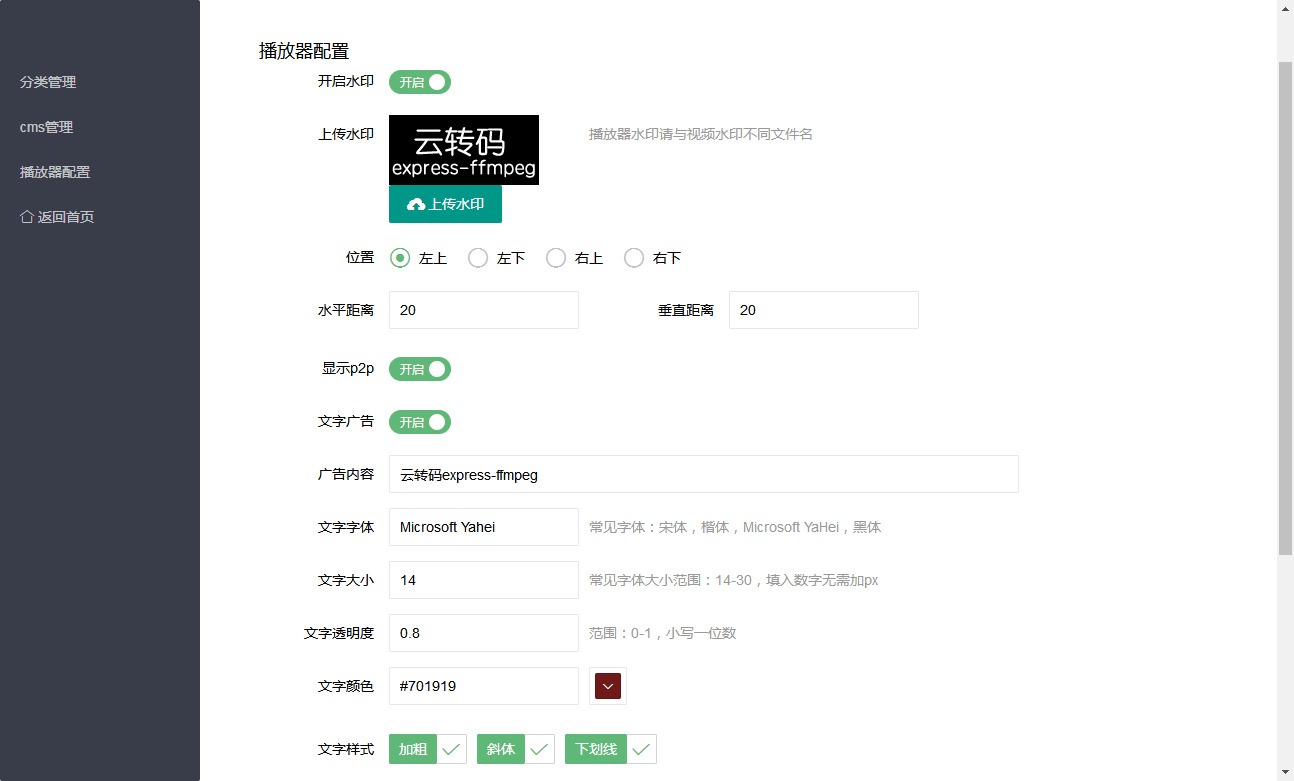
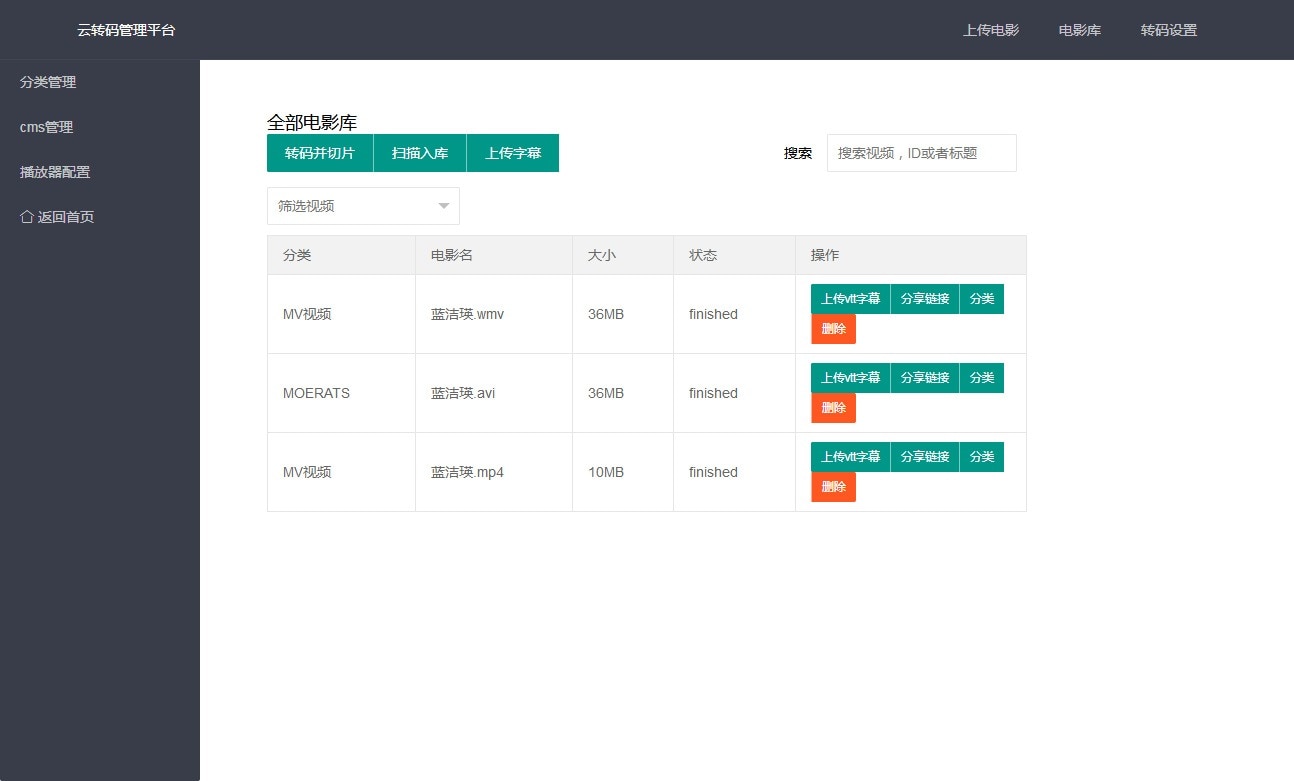
《云转码express-ffmpeg+CMS一体化系统安装教程》留言数:0